Come creare rapidamente un sito Web multilingue utilizzando WordPress
Pubblicato: 2022-05-04Con un'abbondanza di plugin, blocchi, temi e widget tra cui scegliere, la creazione di un sito che si distingua può sembrare opprimente.
Fortunatamente, non deve essere. Grazie ai kit e ai modelli di siti Web di Elementor, puoi creare un bellissimo sito Web. Puoi quindi personalizzarlo utilizzando Ultimate Addons per la selezione di widget di Elementor.
Infine, puoi tradurre tutto in un lampo con la nuova modalità Traduci tutto di WPML.
Con pochissimo tempo e fatica, puoi avere un sito multilingue accattivante e funzionante in appena un pomeriggio!
- Perché tradurre il tuo sito con WPML?
- Perché costruire il tuo sito con Elementor?
- Come creare un sito multilingue personalizzato in 7 passaggi
- Avvolgendo
Perché tradurre il tuo sito con WPML?
Tradurre un sito Web non è complicato come una volta. I progressi negli strumenti automatici hanno reso la traduzione del tuo sito più rapida e conveniente.
Ora traduci un sito in pochi minuti, indipendentemente dal tuo budget o dai tuoi limiti di tempo. Inoltre, ci sono molti ottimi motivi per farlo!
Traducendo il tuo sito, puoi avere un vantaggio sui tuoi concorrenti:
- Utilizzo della SEO multilingue. Google e altri motori di ricerca indicizzeranno e classificheranno i tuoi contenuti tradotti. Ciò significa che hai maggiori possibilità di posizionarti bene per tutte le tue parole chiave prioritarie in tutte le lingue.
- Riduzione delle pagine di pagamento abbandonate. Sapevi che il 76% dei clienti preferisce acquistare prodotti nella propria lingua? I componenti di WPML ti consentono di tradurre tutti i contenuti del tuo sito, inclusi prodotti, pagine di pagamento e carrelli degli acquisti dei tuoi clienti.
- Conquistare la fiducia dei tuoi clienti. Quando un cliente vede che hai contenuti di alta qualità nella sua lingua, si sente più sicuro di acquistare da te e potrebbe persino consigliare il tuo sito ad altri.
Con la modalità Traduci tutto di WPML, farlo è più facile che mai. Translate Everything ti consente di tradurre automaticamente l'intero sito utilizzando Google Translate, Microsoft Azure o DeepL. Ciò include post, pagine, prodotti, tipi di post personalizzati e altro ancora!
Quando le traduzioni sono complete, puoi scegliere di esaminarle prima della pubblicazione. Puoi anche assumere un traduttore professionista per controllare e assicurarti che tutto suoni bene.
La traduzione automatica è anche il modo più conveniente per tradurre il tuo sito. I nuovi account WPML includono crediti di traduzione automatica sufficienti per tradurre la maggior parte dei siti senza costi aggiuntivi.
Hai bisogno di tradurre di più? Non pagherai mai più di una frazione di un centesimo americano a parola. Più traduci in un mese, più economico sarà.
Ciò significa che potresti avere un sito funzionale e multilingue in pochi minuti. E poiché WPML memorizza le tue traduzioni nel database del tuo sito, sei il proprietario delle tue traduzioni.
Perché costruire il tuo sito con Elementor?
Avere contenuti multilingue di alta qualità sul tuo sito è estremamente importante. Ma devi anche mostrarlo in modo accattivante pur essendo funzionale.
Elementor è uno dei principali page builder di WordPress. Ciò è dovuto alla sua semplice funzionalità di trascinamento della selezione e ai bellissimi design. Ti consente di creare un sito Web dall'aspetto professionale anche se non hai esperienza di programmazione o progettazione.
Puoi aggiungere ancora più funzionalità aggiungendo widget da Ultimate Addons per Elementor.
Questo ti aiuta a distinguerlo dagli altri siti che utilizzano Elementor e ti consente di aggiungere elementi dall'aspetto personalizzato al tuo sito.
Come creare un sito multilingue personalizzato in 7 passaggi
La parte migliore di questi plugin è il modo in cui lavorano tutti insieme per creare un ottimo sito. Questo perché Elementor, Ultimate Addons per Elementor e WPML sono tutti impegnati a garantire la compatibilità continua. Non interromperanno il tuo sito e tutto è progettato per funzionare perfettamente insieme.
Ecco come usarli insieme per costruire un sito bello e funzionale in pochissimo tempo:
Passaggio 1. Installa il tema Astra
Poiché la maggior parte degli host web installa WordPress per te, saltiamo la configurazione iniziale e installiamo il tema Astra. Una volta fatto, avrai un sito web completamente operativo pronto per essere tradotto.
- Accedi a WordPress
- Seleziona Aspetto > Temi
- Cerca Astra o selezionalo dalla scheda Popolari
- Seleziona Installa e quindi Attiva quando viene visualizzata l'opzione
Il tema Astra è ora pronto per l'uso.
Passaggio 2. Scegli un modello iniziale
Il tema Astra include oltre 180 modelli di base. Ciascuno è un sito Web completamente operativo che puoi installare e personalizzare come desideri.
- Seleziona Aspetto > Modelli iniziali dalla dashboard di WordPress
- Seleziona Elementor come page builder e sfoglia la selezione di modelli
- Seleziona un modello e lavora attraverso la semplice procedura guidata di configurazione per prepararlo
Passaggio 3. Installazione di Elemento
Elementor viene installato automaticamente con Astra Starter Templates se lo selezioni come page builder. Puoi anche installarlo manualmente se preferisci.
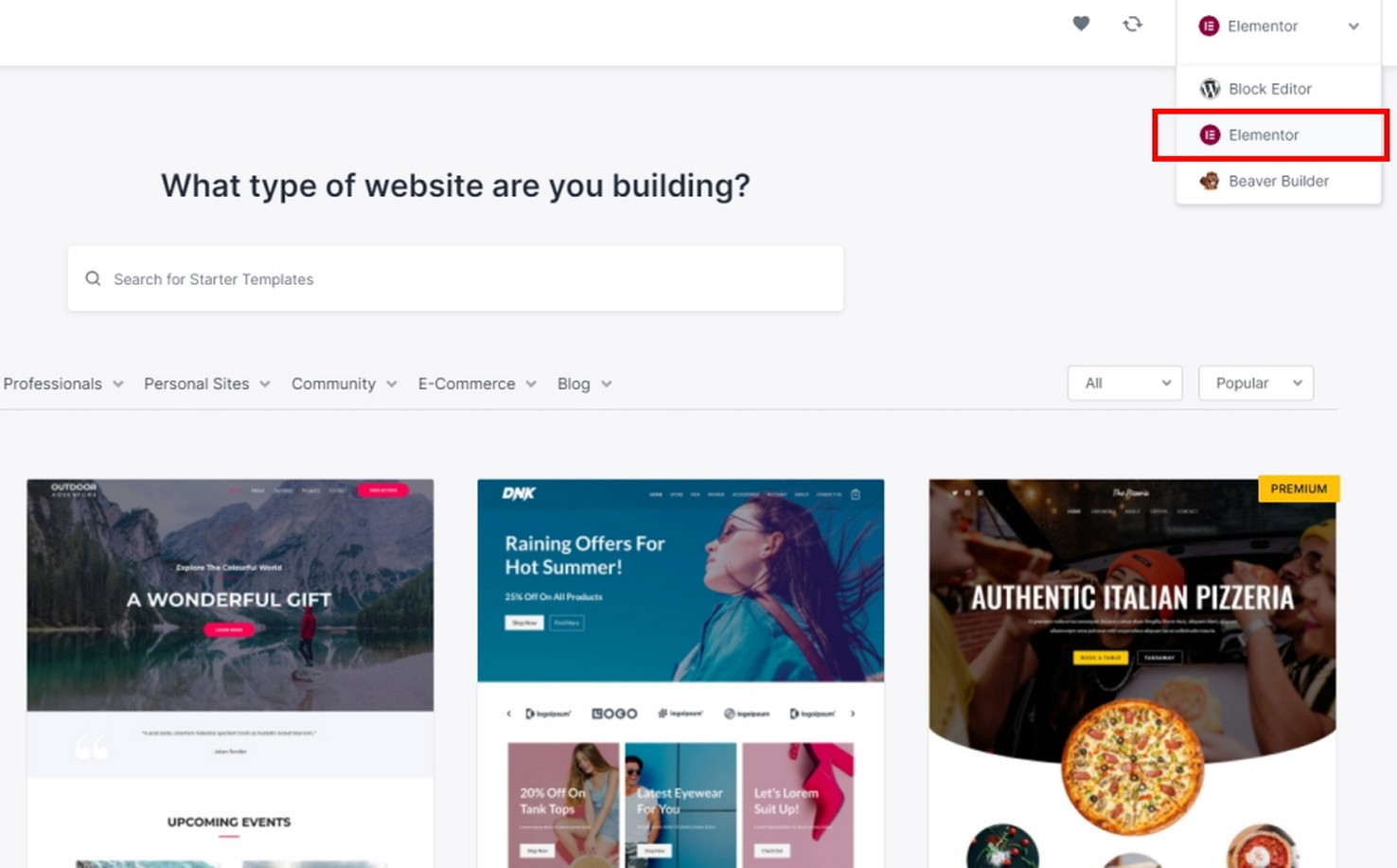
Puoi scaricare Elementor gratuitamente o eseguire l'aggiornamento per ottenere funzionalità e modelli più avanzati.
- Accedi al tuo sito e vai su Plugin → Aggiungi nuovo per caricarlo
- Seleziona Installa > Attivalo quando viene visualizzata l'opzione
Passaggio 4. Personalizza con i widget di Ultimate Addon per Elementor
Per poter utilizzare Ultimate Addons per Elementor (UAE), dobbiamo prima installarlo.
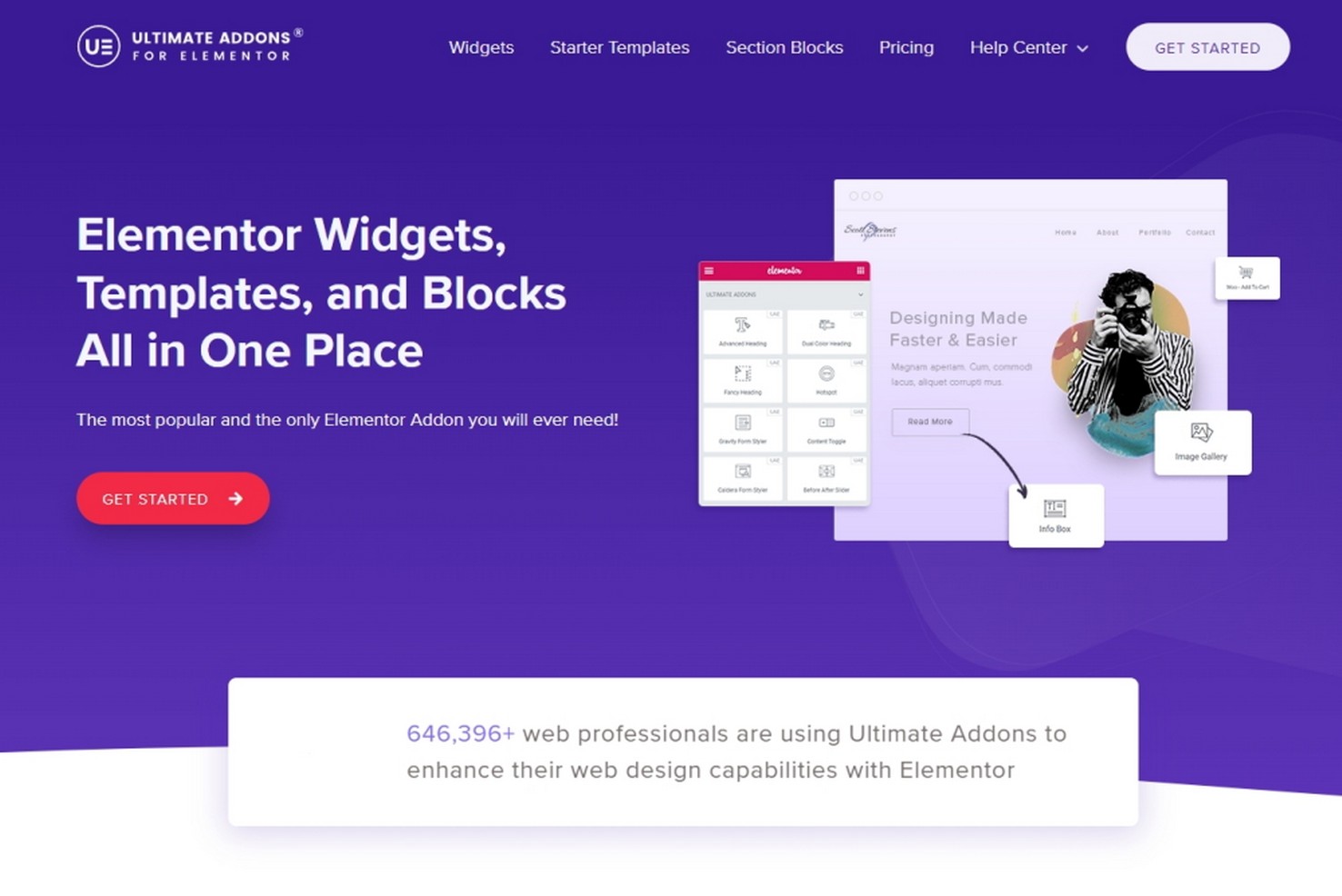
- Visita il sito Web Ultimate Addons per Elementor
- Iscriviti e paga per il plugin
- Visita Account > Download e scarica il plug-in sul tuo computer
- Seleziona Plugin > Aggiungi nuovo nella dashboard di WordPress
- Seleziona Carica plug-in > Scegli file
- Seleziona il file .zip che hai scaricato e seleziona Installa ora
- Seleziona Installa e attiva per abilitare Ultimate Addons per Elementor
Dopo aver installato e attivato Ultimate Addons per Elementor, hai accesso a dozzine di widget e blocchi di sezione aggiuntivi che puoi aggiungere al tuo sito.

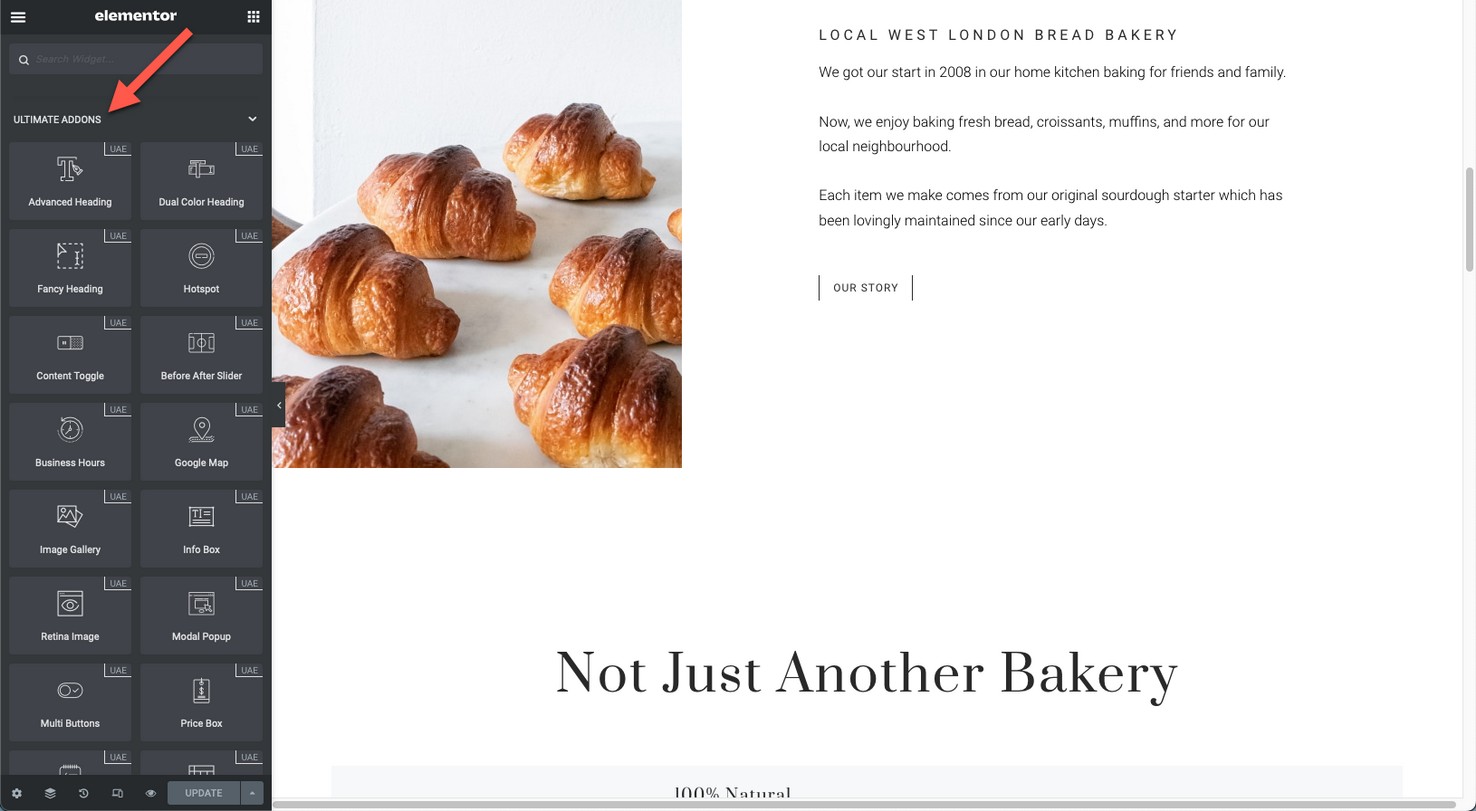
In questo esempio, abbiamo aggiunto un widget Fancy Heading e creato una nuova sezione sul nostro team utilizzando alcuni widget Team .
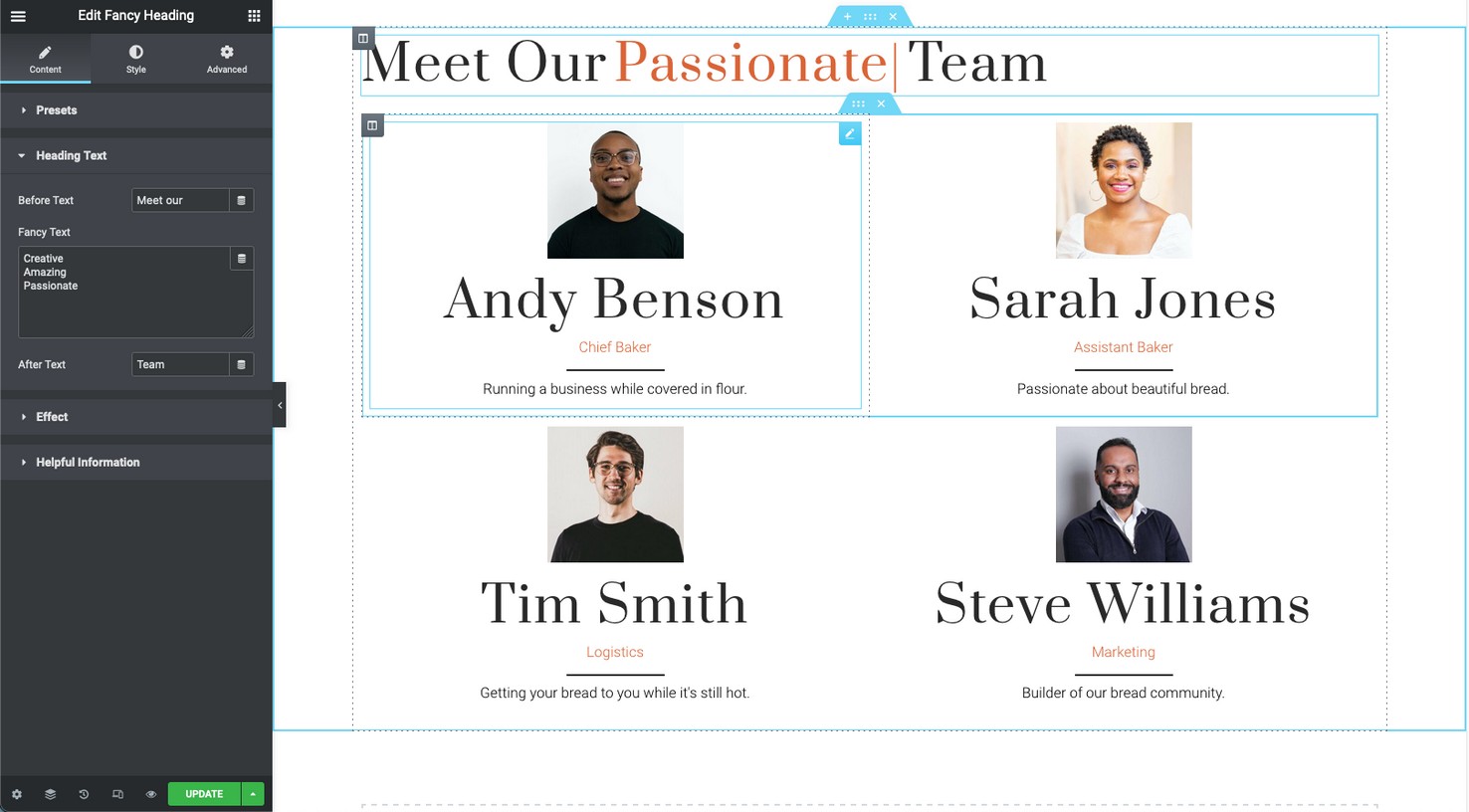
Passaggio 5. Installa WPML
Ora che hai un sito Web WordPress funzionante e alcuni contenuti del sito Web in inglese, traduciamolo.
Ti consigliamo di aggiungere i tuoi contenuti prima di questo passaggio per assicurarti di dover tradurre le pagine solo una volta. Se traduci prima di finalizzare i tuoi contenuti, ti darai il doppio del lavoro!
Per tradurre siti che utilizzano page builder come Elementor, avrai bisogno di un account CMS multilingue WPML. Questo tipo di account include anche la traduzione automatica e crediti sufficienti per tradurre la maggior parte dei siti senza costi aggiuntivi.
Dal tuo account WPML, scarica il plug-in OTGS Installer.
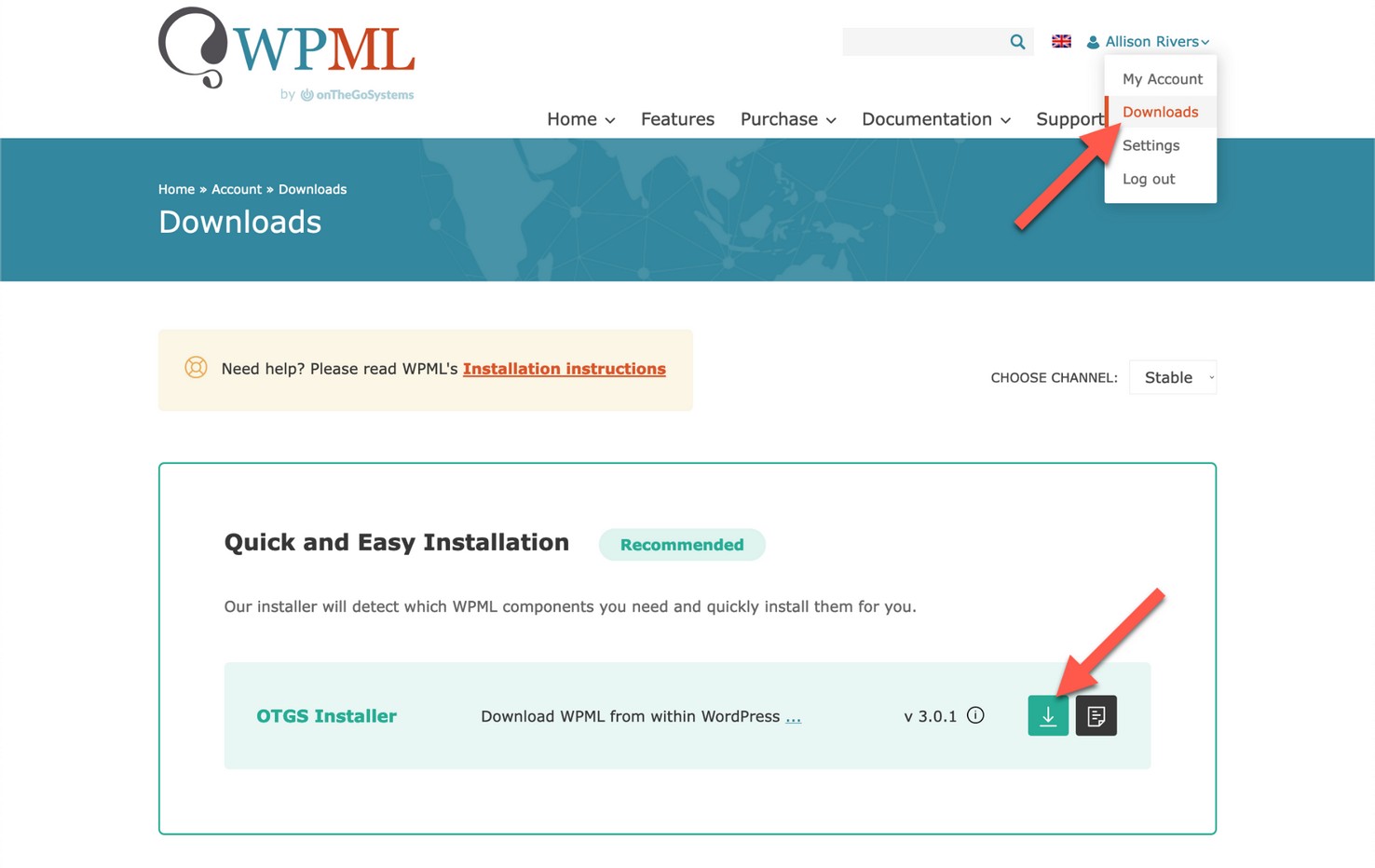
Quindi, caricalo sul tuo sito e fai clic su Ottieni una chiave per questo sito per generare una chiave del sito.
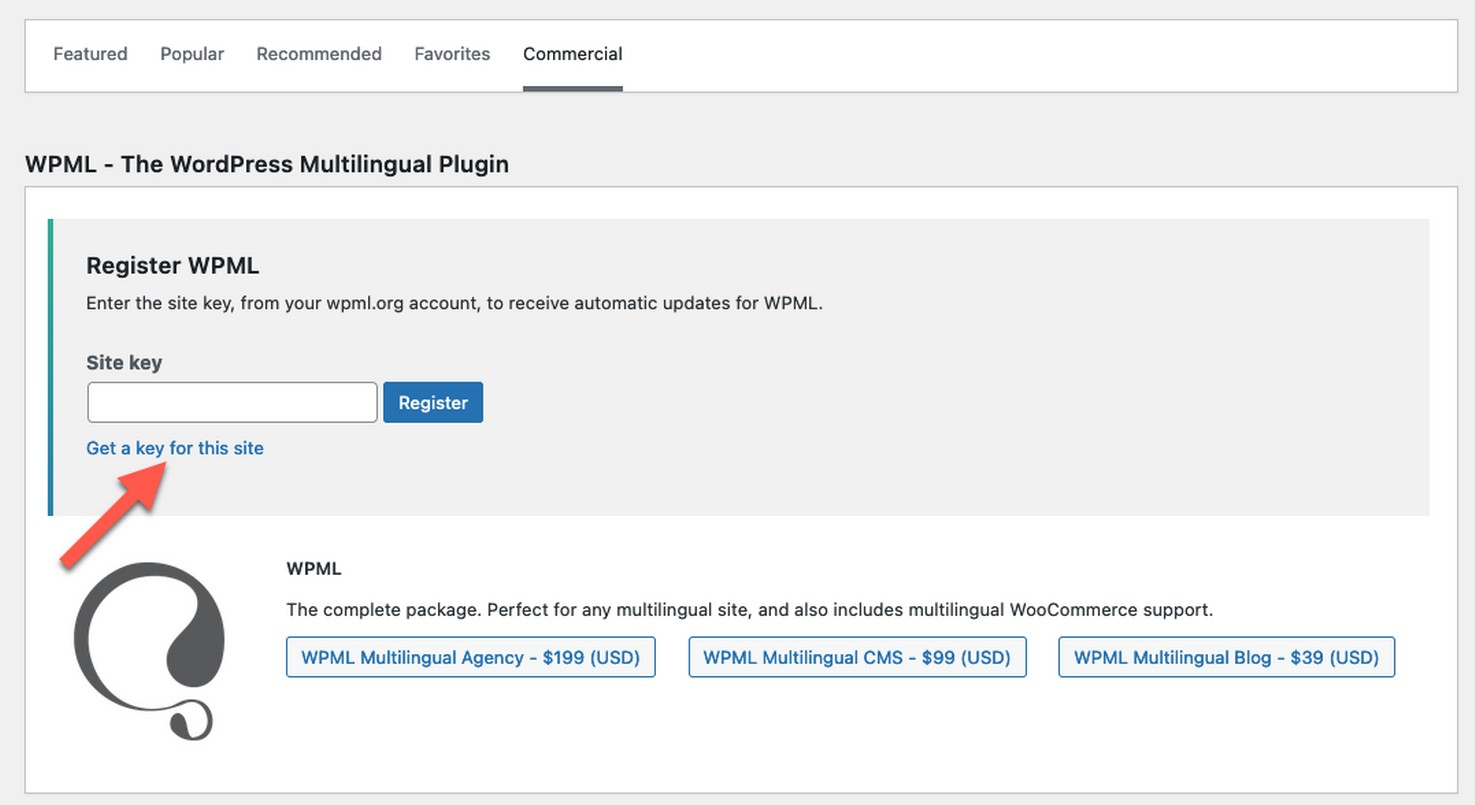
Dopo aver inserito la chiave del sito, viene richiesto di scaricare e attivare il plug-in CMS multilingue WPML.
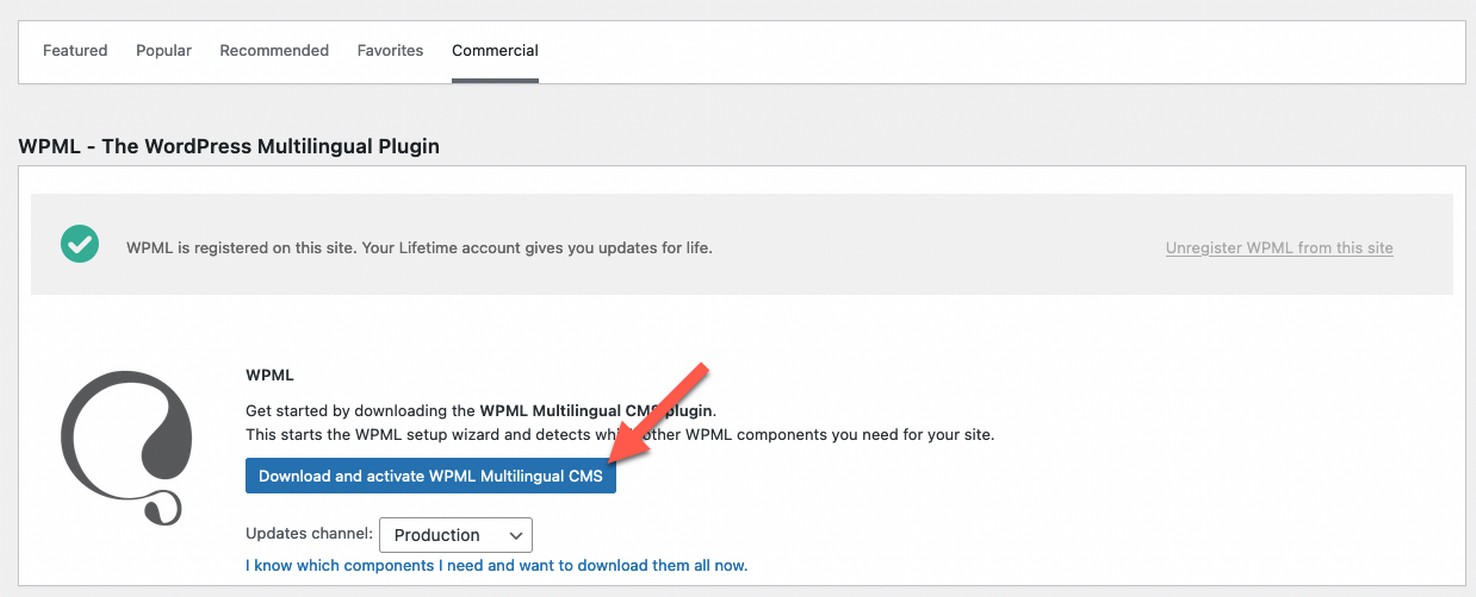
Passaggio 6. Scegli la modalità Traduci tutto
Dopo aver installato e attivato il plug-in CMS multilingue, la procedura guidata di configurazione di WPML si avvia automaticamente.
Innanzitutto, scegli le lingue del tuo sito.
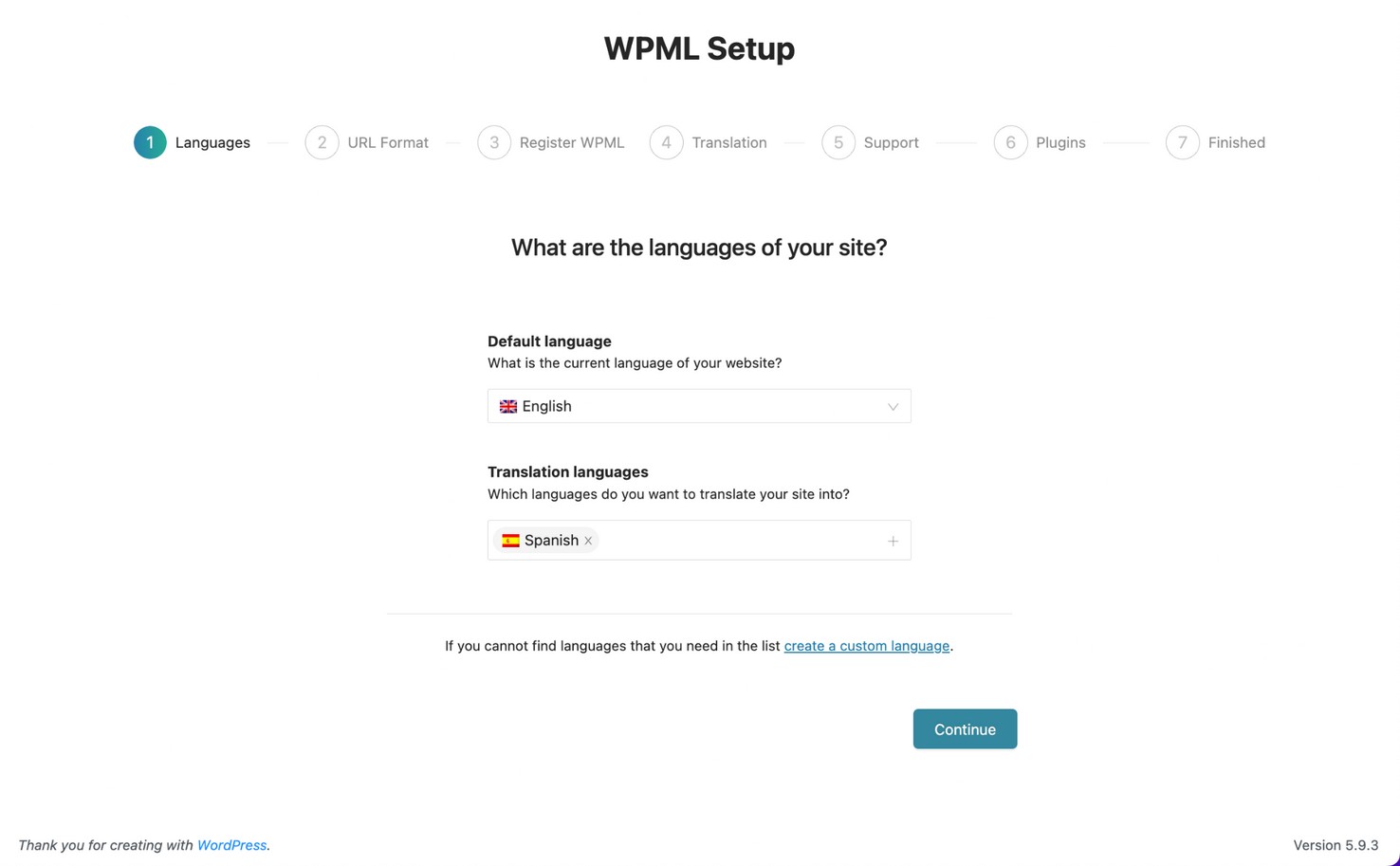
Quindi, scegli come formattare l'URL per il contenuto tradotto.
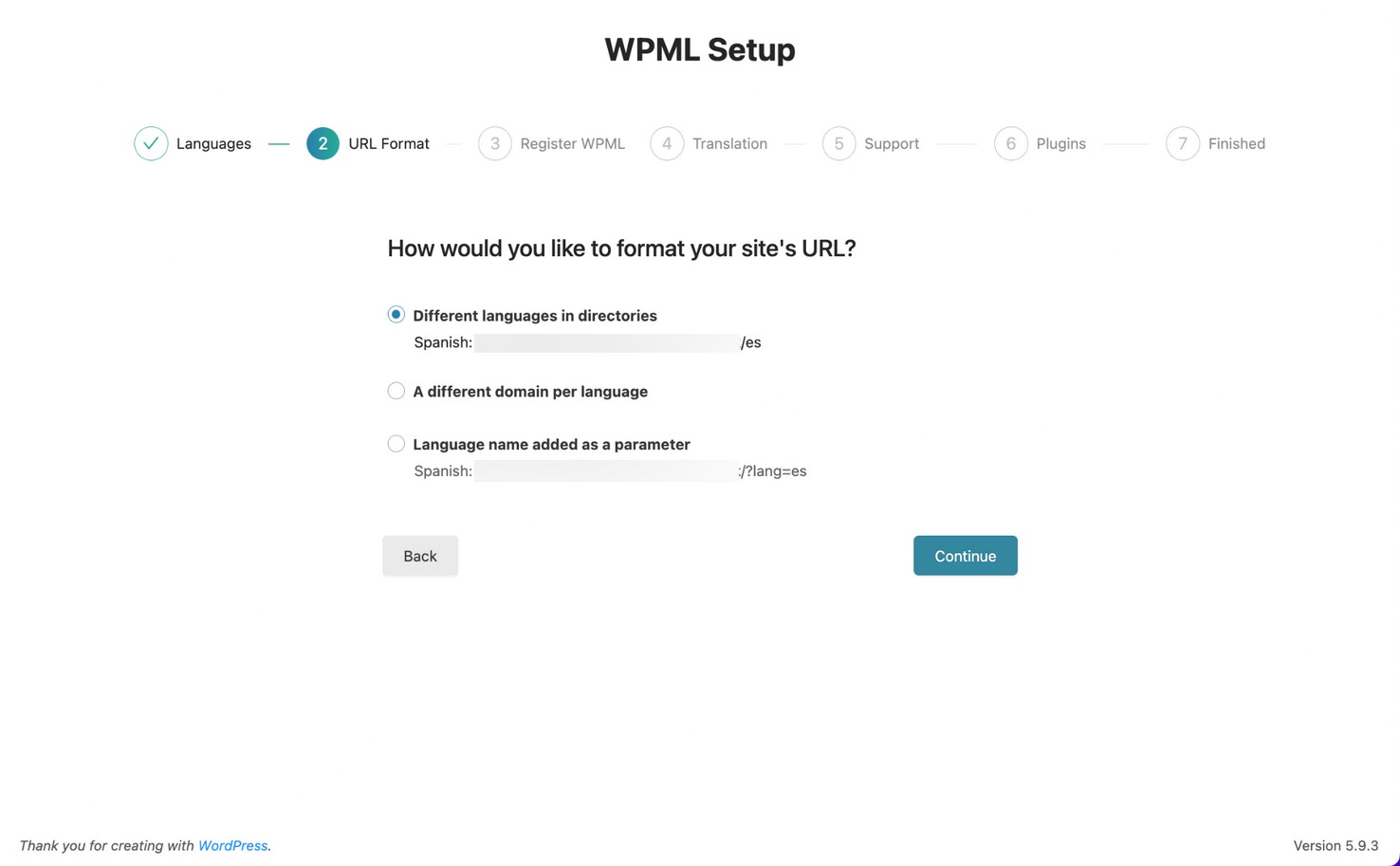
Aggiungi la chiave del tuo sito. Questo dovrebbe essere già compilato da prima. In caso contrario, fare clic su Ottieni una chiave per questo sito per generare una chiave del sito.
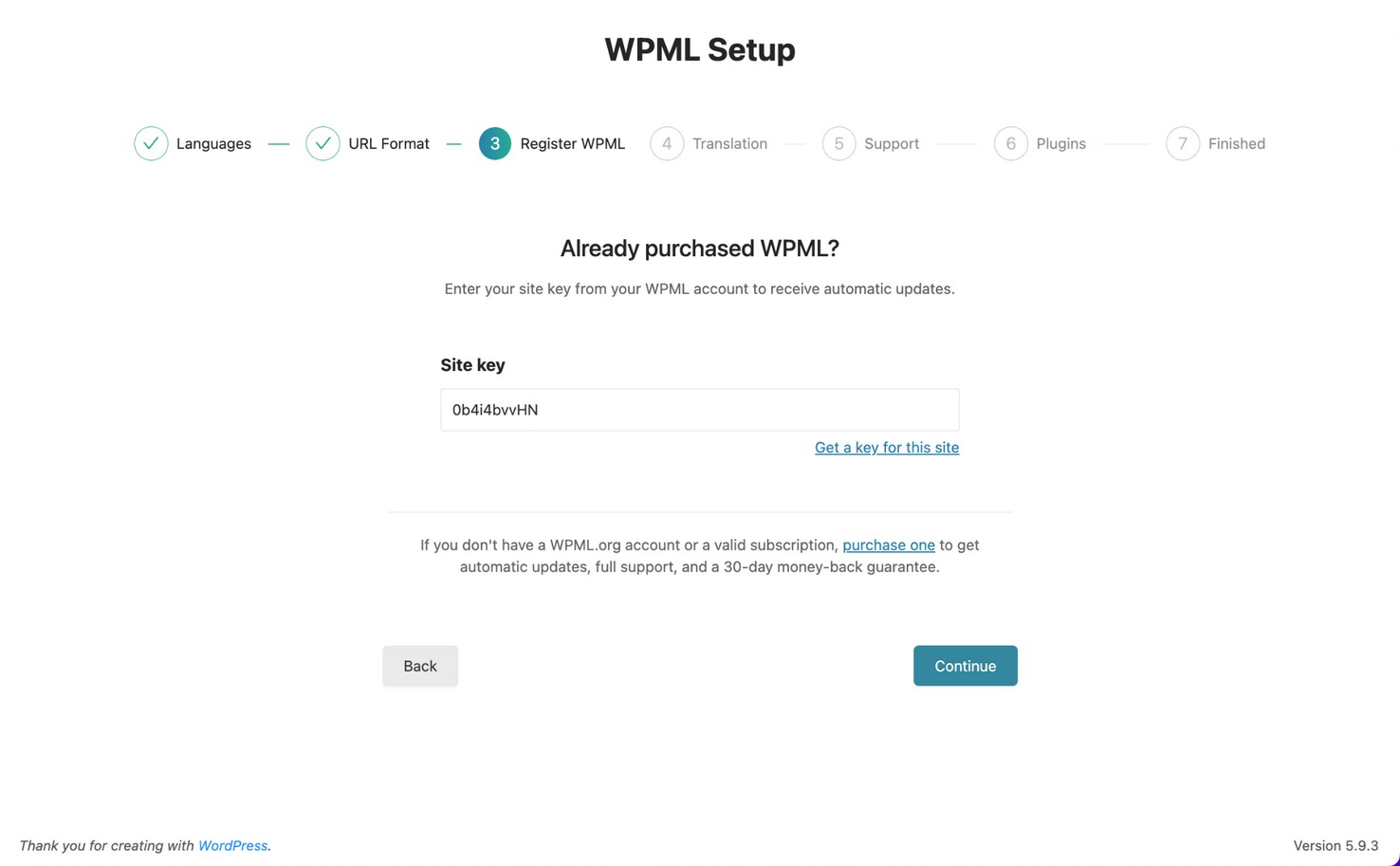
Quando si tratta di scegliere la modalità di traduzione, hai due opzioni.
- Traduci alcuni ti permette di scegliere cosa vuoi tradurre
- Traduci Tutto traduce automaticamente l'intero sito
Per questo esempio, sceglieremo di tradurre tutto e rivedere le nostre traduzioni prima della pubblicazione.
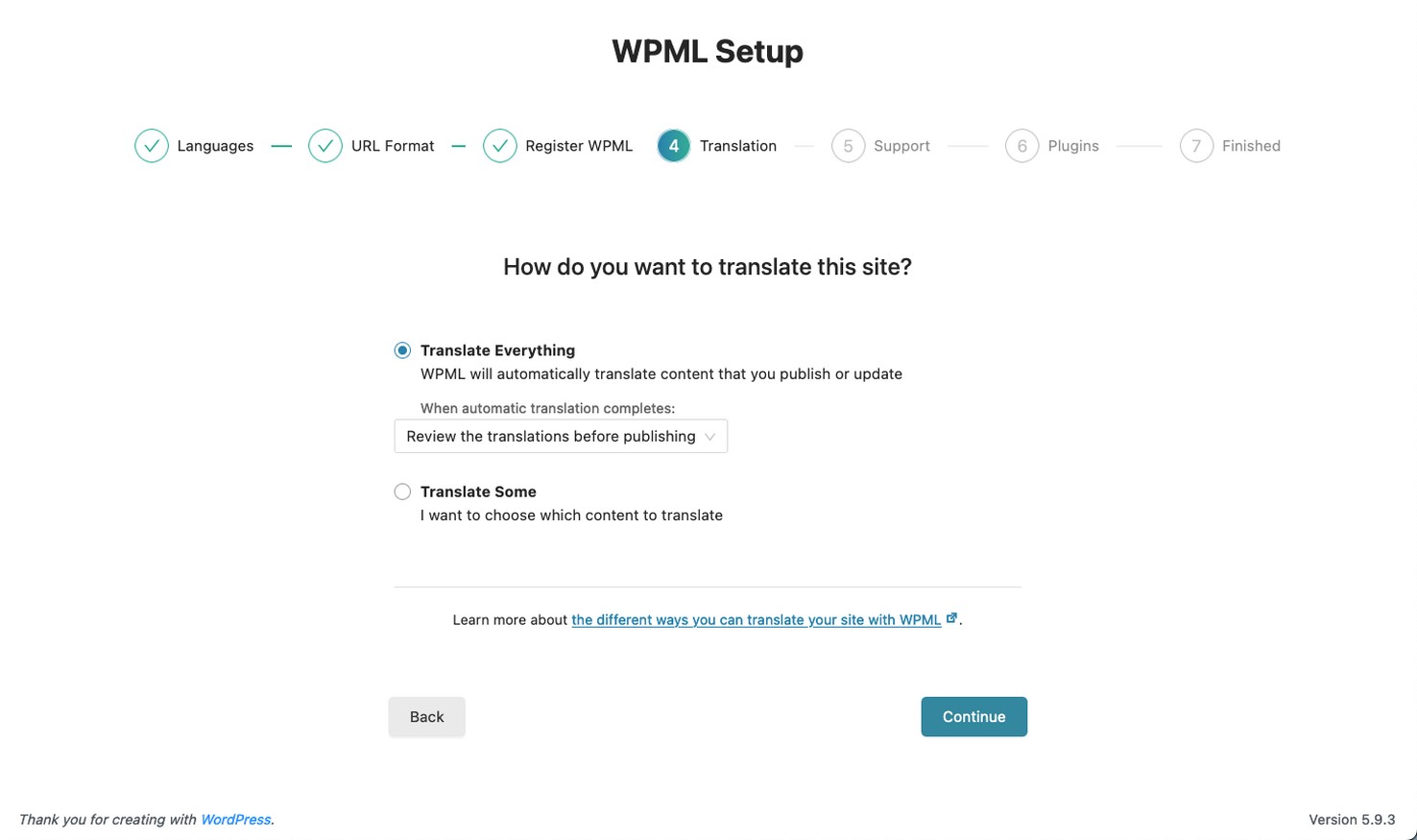
Puoi scegliere di condividere le informazioni sul plugin e sul tema con WPML per un migliore supporto. Infine, WPML suggerisce di attivare componenti aggiuntivi in base al contenuto del tuo sito e ad altri plugin.
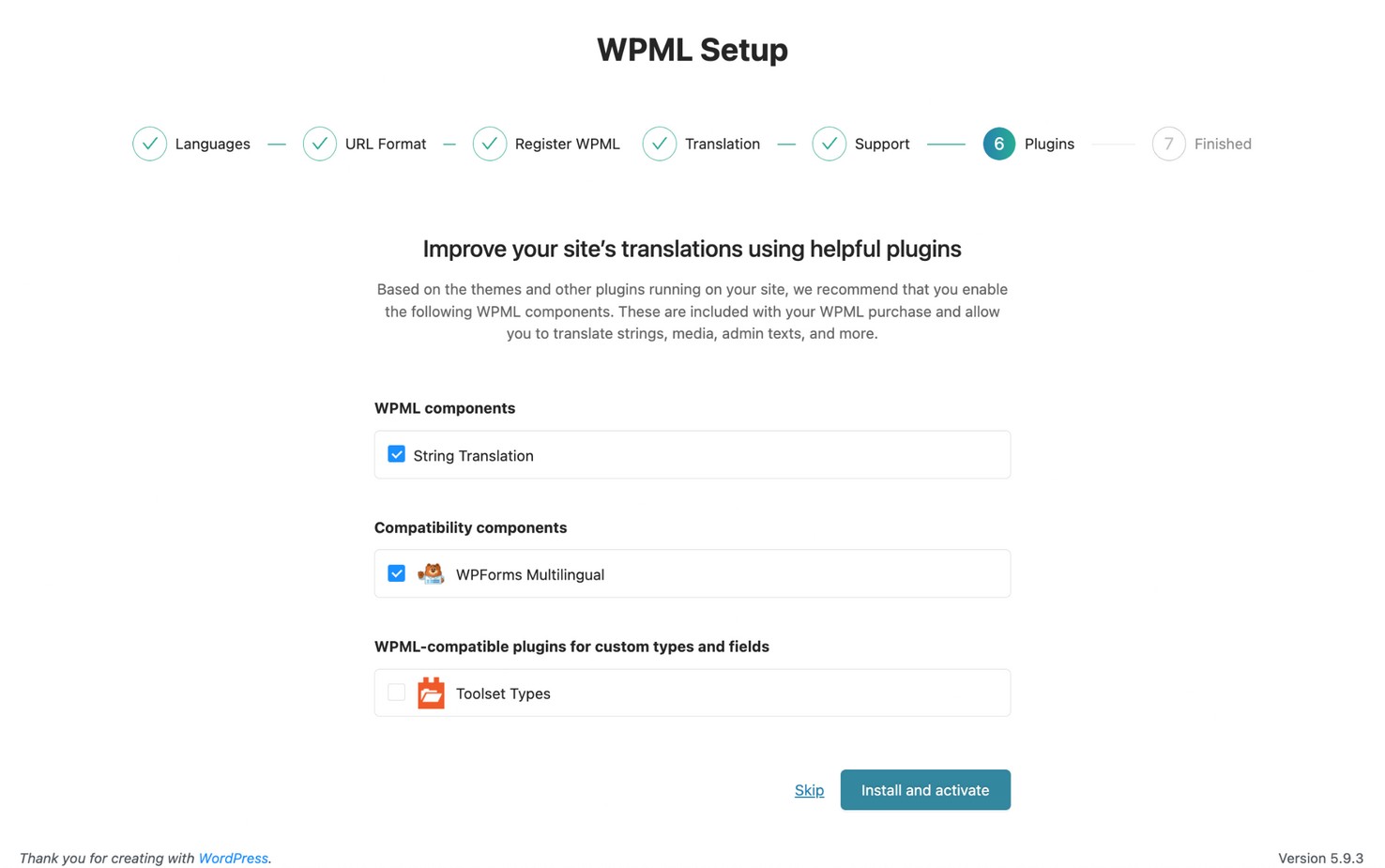
Non appena finisci la procedura guidata di configurazione, WPML inizia a tradurre il tuo sito!
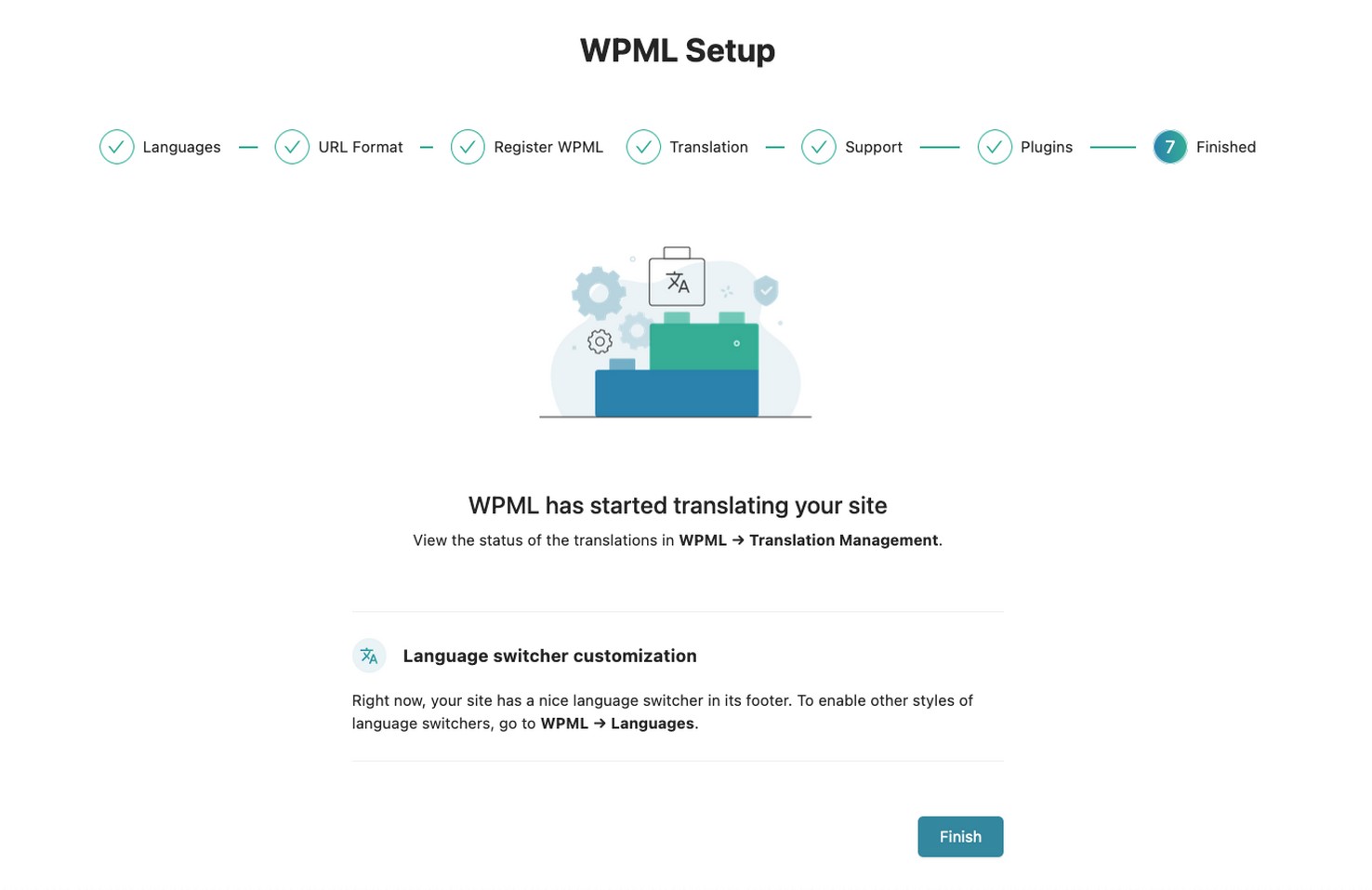
Passaggio 7. Rivedi il tuo sito tradotto
Una volta che WPML ha finito di tradurre il tuo sito, puoi controllare le tue traduzioni.
Se scegli di rivedere le tue traduzioni quando imposti WPML, puoi andare su WPML → Traduzioni e fare clic su Rivedi .
Questo mostra le pagine tradotte sul front-end del tuo sito e ti dà la possibilità di approvare o modificare la traduzione. Dopo aver approvato la traduzione, si passa a quella successiva.
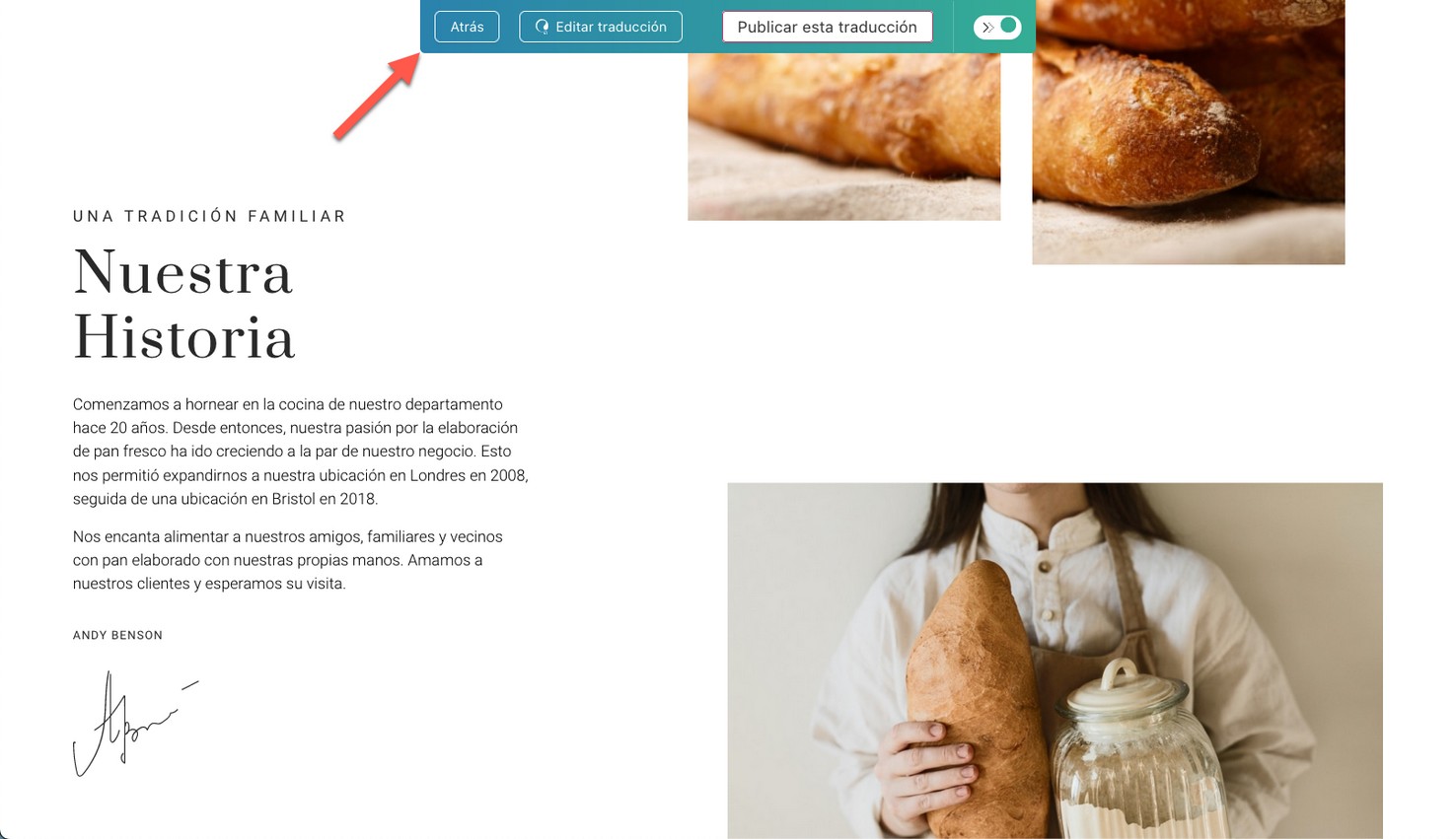
Potrebbero esserci alcune righe sul tuo sito che non sono state tradotte, come lo slogan del tuo sito o le informazioni sul copyright.
Questo perché la traduzione automatica spesso non ha abbastanza contesto per tradurre correttamente queste piccole stringhe. Puoi facilmente tradurli usando String Translation di WPML.
Vai a WPML → Localizzazione di temi e plugin per scansionare i tuoi temi e plugin alla ricerca di stringhe.
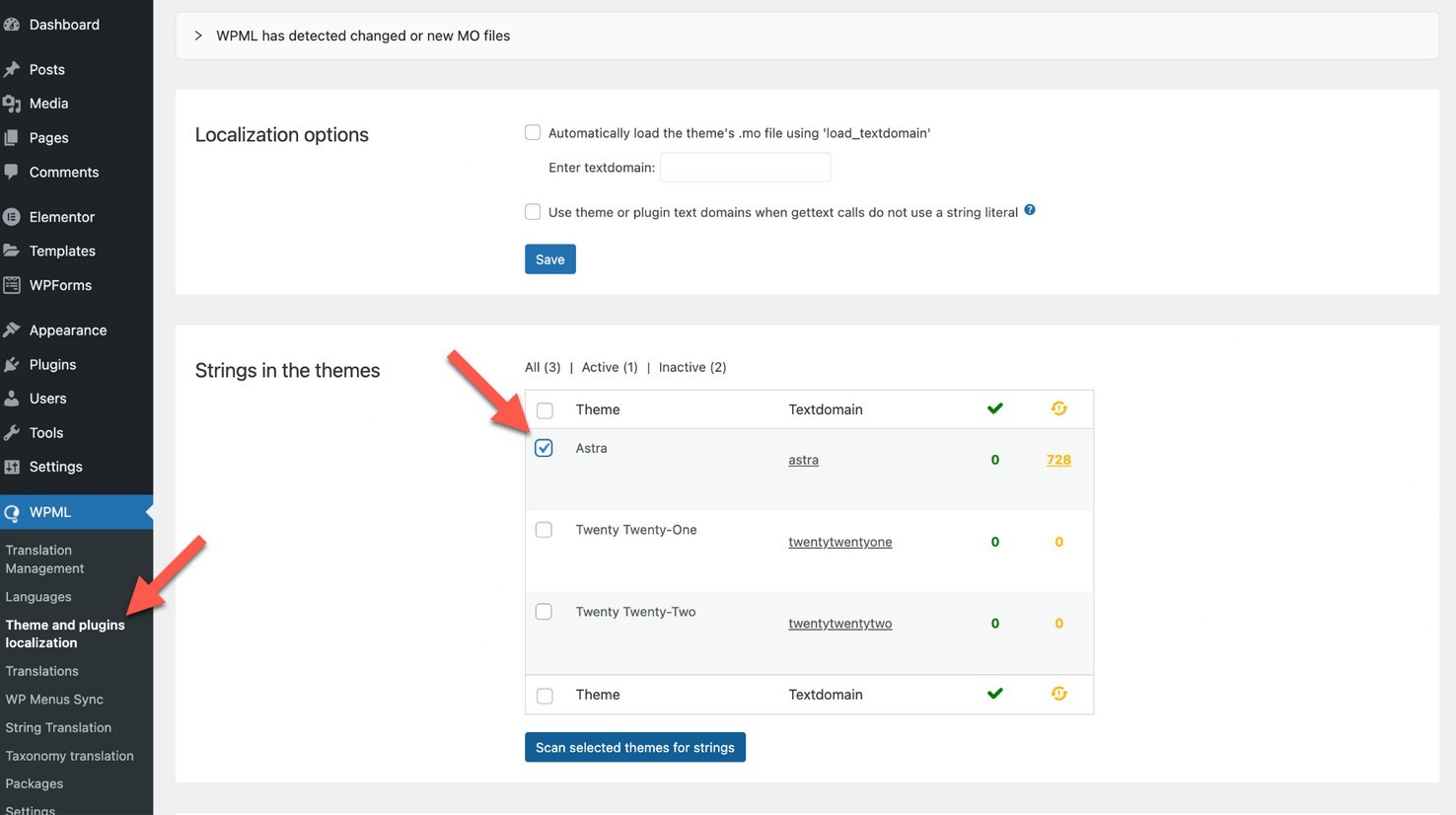
Vai su WPML → Traduzione di stringhe e cerca il testo che vuoi tradurre. Fare clic sull'icona più per aggiungere la traduzione.
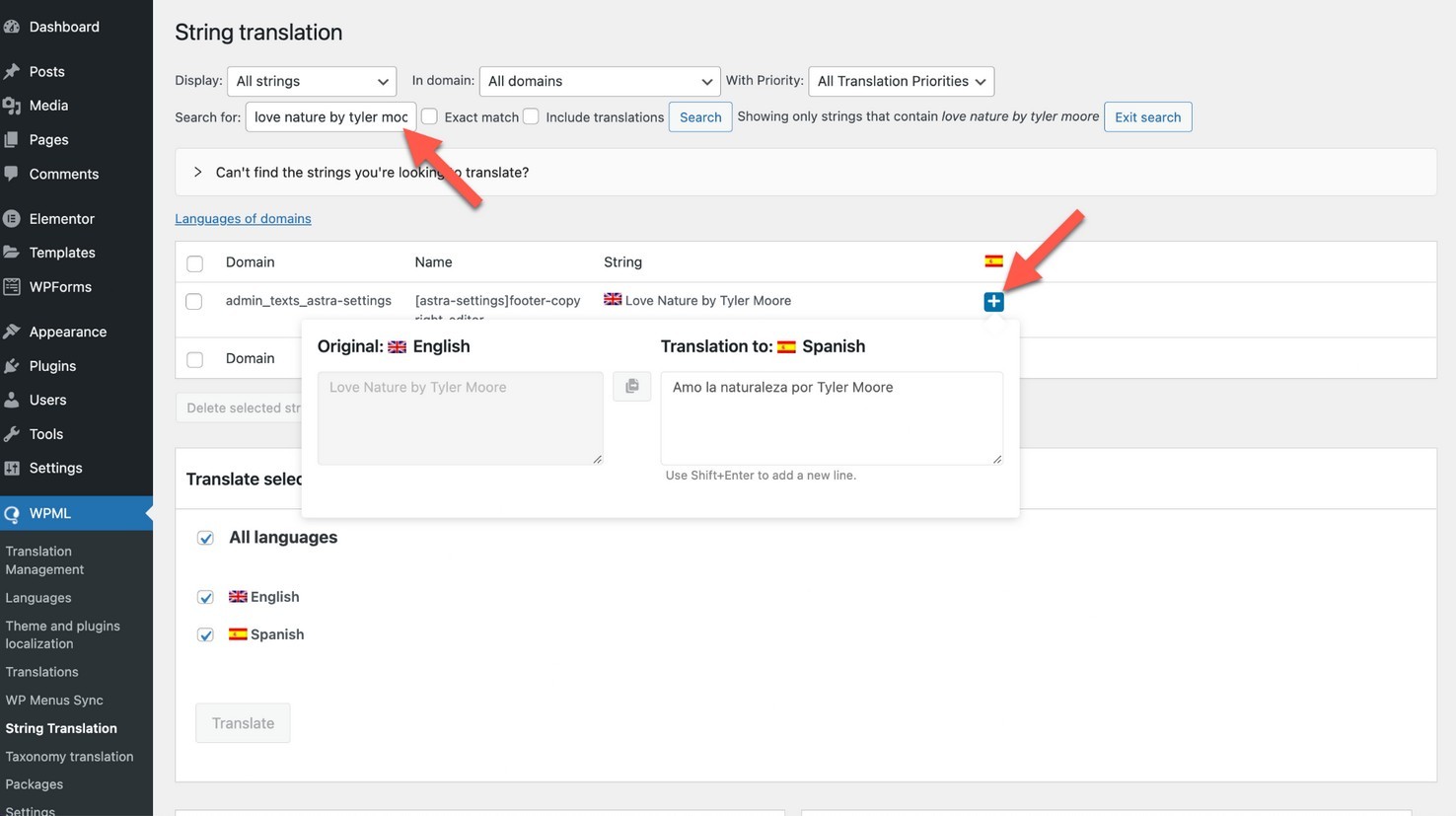
Avvolgendo
Questo è tutto! Ora hai un sito Web completamente tradotto, ben progettato e personalizzato che utilizza solo tre plug-in: Astra Starter Templates, Elementor e WPML.
Questi tre plugin interagiscono perfettamente per aiutarti a far decollare un business internazionale con un professionista. Non è nemmeno necessario avere abilità di programmazione o di progettazione!
In quali lingue tradurresti il tuo sito per far crescere la tua attività? Fateci sapere nei commenti qui sotto!
